Možná jste si všimli, že je možné řídit využití mobilních dat vašeho Motorola Moto G7. Toto je nová funkce systému Android, která je docela užitečná, protože si nutně neuvědomujete, jak svůj internetový balíček používáte. A přestože jsou plány nyní poměrně zásadní, není neobvyklé použít je všechny do konce měsíce. Možná však nebudete potřebovat, aby měli lidé přístup k vašemu využití dat.
Dnes vám to ukážeme jak odstranit historii využití dat ve vašem Motorola Moto G7? V této souvislosti si nejprve ukážeme, jak tuto funkci používat, poté, jak odstranit historii využití mobilních dat nejprve z nastavení vašeho Motorola Moto G7 a nakonec z aplikace třetí strany.
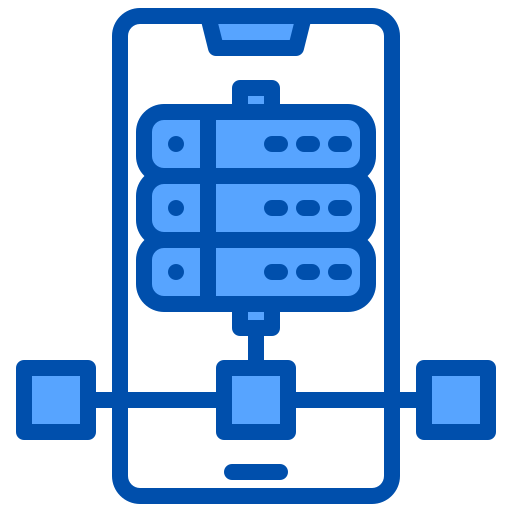
Jak používáte historii využití mobilních dat na telefonu Motorola Moto G7?
Jak jsme vám řekli rychle v úvodu, existuje způsob, jak sledujte využití mobilních dat na svém Motorola Moto G7. Tato funkce vám velmi pomůže zaměřit se na energeticky nejnáročnější aplikace Kromě toho budete stále moci sledovat distribuci dat v popředí a pozadí .
Je dobré si všimnout, že jste to někdy přehnali s velmi specifickou aplikací, ale neuvědomujete si to, nicméně sociální sítě velmi pravidelně spotřebovávají nejvíce mobilních dat na našich Motorola Moto G7s. Videa se načítají automaticky v nejlepší dostupné kvalitě, a pokud máte někdy dobré pokrytí sítí, nutně je načtete v maximální kvalitě. To může velmi rychle představovat několik spotřebovaných gigabajtů internetových dat.
Chcete -li ji použít, je tato technika velmi jednoduchá, použijte k tomu několik následujících pokynů:
- Otevřete „Nastavení“ telefonu Motorola Moto G7
- Poté přejděte do nabídky "Spojení"
- Klepněte na kartu „Využití dat“
- V této nabídce můžete zkontrolovat objem dat spotřebovaných za určité období (obecně aktuální měsíc)
- Pokud chcete prozkoumat distribuci vaší datové aplikace podle aplikace, klikněte na „Využití mobilních dat“
- Díky tomu budete mít přístup k seznamu vašich aplikací, které využívají mobilní data, od těch nejnáročnějších po ty nejmenší.
- Nakonec chcete -li sledovat množství využití mobilních dat aplikací vašeho Motorola Moto G7 v popředí a na pozadí, klikněte na aplikaci, která vás zajímá, abyste měli přístup k detailům
Jak vymazat historii využití dat v Motorola Moto G7?
Nyní přejdeme k části, která vás asi nejvíce zajímá, metoda vymazání historie využití dat o hlasování Motorola Moto G7? Tato manipulace není příliš intuitivní, budete muset být mazaní, abyste toho dosáhli, ale nebojte se, je to do značné míry proveditelné, i když nejste odborníkem na nové technologie.
Jak odstranit historii využití dat prostřednictvím nastavení Motorola Moto G7?
Nejprve si ukážeme metodu pro lidi, kteří nepotřebují nebo nemají k dispozici dostatek mobilních dat, ke stažení aplikace věnované této funkci. Uvědomili jste si to, nedávné verze systému Android velmi dobře podporují správu využití dat z internetu vašeho telefonu Motorola Moto G7, ale neexistuje žádné tlačítko pro okamžité odstranění tohoto obsahu, objevte lest, kterou jsme zjistili, že je resetujeme:
- Přejděte na „Nastavení“ telefonu Motorola Moto G7
- Stiskněte nabídku „Připojení“
- Nakonec přejděte do podnabídky „Použití údajů“
- Nyní budete muset změnit datum zahájení záznamu dat, abyste na to klikli "Zúčtovací období"
- Chcete -li skončit v „Zahájit fakturační cyklus“ zadáním aktuálního data, postupujte následovně: odstraňte veškerou historii dat ve vašem Motorola Moto G7
Jak odstranit historii využití dat na internetu u Motorola Moto G7 pomocí aplikace?
Druhá možnost, pokud je vaše verze systému Android příliš stará a tuto funkci nepodporuje, můžete si být jisti, že ji můžete splnit také pomocí aplikace třetí strany. Po otestování několika aplikací doporučujeme použít Můj správce údajů pro vymazat historii využití mobilních dat vašeho Motorola Moto G7. Aplikace je mnohem podrobnější a intuitivnější než nativní verze systému Android. Objevte níže uvedený postup:
- Stáhněte si a nainstalujte aplikaci Můj správce údajů na vašem Motorola Moto G7
- Otevřete aplikaci
- Klepněte na tři malé vodorovné pruhy v horní části obrazovky
- Přejděte na „Nastavení“ aplikace
- Klepněte na „Odstranit historii dat“
Pokud máte problémy s připojením k internetu na telefonu Motorola Moto G7, i když máte balíček, neváhejte si prostudovat náš článek na toto téma.
V případě, že hledáte maximum tutoriálů, abyste se stali absolutním pánem Motorola Moto G7, zveme vás k prozkoumání dalších tutoriálů v kategorii: Motorola Moto G7.
